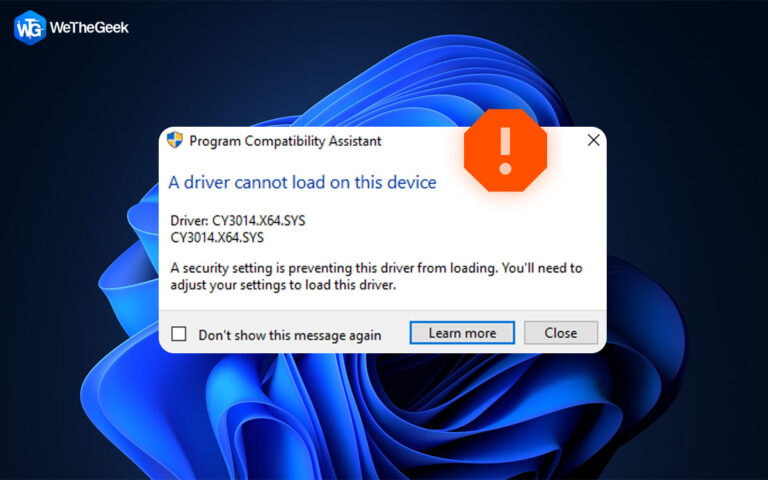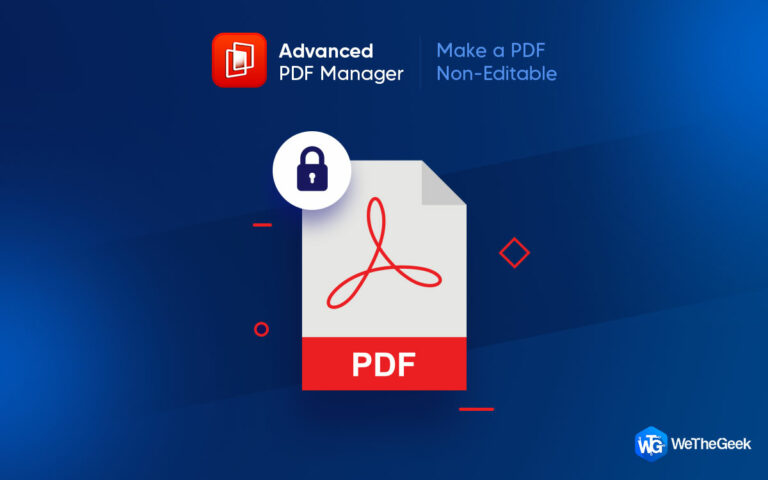Как исправить отсутствие ползунка яркости на ПК с Windows?
Ползунок яркости — встроенная функция Windows 10 и 11 — представляет собой удобный инструмент для настройки яркости экрана в соответствии с различными повседневными потребностями. Если вы столкнулись с проблемой отсутствия ползунка яркости, неудобство, связанное с невозможностью настроить яркость вашего ПК, останется. В этой статье предлагаются эффективные решения этой проблемы, а также практические решения по восстановлению отсутствующего ползунка яркости. Мы надеемся, что эти предложения окажутся полезными в решении проблемы.
Как исправить отсутствие ползунка яркости в Windows?
Способ 1: Центр действий должен включать ползунок яркости
Центр действий — это первое место, куда вам следует обратиться, если отсутствует ползунок яркости. Он позволяет легко изменять системные настройки без необходимости запуска каких-либо окон или приложений. Вот как это сделать:
Шаг 1: Чтобы открыть «Настройки», нажмите Windows + I на клавиатуре.
Шаг 2: Выберите вкладку «Система» на левой панели.
Шаг 3: Выберите «Уведомления и действия». После этого выберите «Изменить быстрые действия».

Шаг 4: Выберите «Яркость» после нажатия «Добавить». Нажмите «Готово», как только вы закончите добавление.

Способ 2: используйте настройки для регулировки яркости
Вы можете настроить яркость на своем компьютере с помощью настроек, даже если ползунок яркости отсутствует. Просто придерживайтесь следующих шагов:
Шаг 1: Чтобы открыть «Настройки», нажмите Windows + I на клавиатуре.
Шаг 2: Выберите вкладку «Система».

Шаг 3: Ползунок яркости можно найти в разделе «Яркость и цвет» на вкладке «Дисплей». После этого вы сможете настроить яркость в соответствии со своими потребностями.

Однако вам, возможно, придется посмотреть на монитор вашего компьютера, если ползунок яркости по-прежнему вызывает у вас проблемы.
Способ 3: включение и выключение стандартного монитора PnP
Иногда сторонние приложения могут установить другой драйвер монитора или по неясным причинам драйвер вашего монитора может стать неработоспособным. Возможность монитора регулировать яркость может быть нарушена в случае его неисправности. Поэтому мы советуем включать и выключать монитор, чтобы обновить его.
Шаг 1: На клавиатуре нажмите клавиши X и Windows.
Шаг 2: Нажмите «Диспетчер устройств» в меню «Питание».

Шаг 3: Нажмите «Общий монитор PnP» в списке мониторов, развернув его.

Шаг 4: Нажмите кнопку «Включить устройство», если вы ее видите, чтобы активировать драйвер.
Шаг 5: Чтобы снова запустить его, вы можете нажать «Отключить устройство», а затем «Включить устройство», если вы не видите эту опцию.
Способ 4: обновить Windows
Проблему отсутствия ползунка яркости в Windows 11 можно решить путем обновления Windows. Вот шаги, которые необходимо выполнить:
Шаг 1: Нажмите Win + I, чтобы открыть окно настроек.
Шаг 2: Нажмите «Обновления и безопасность».

Шаг 3: Далее нажмите кнопку «Проверить наличие обновлений».

Шаг 4: После того, как Windows завершит обновление, перезагрузите компьютер.
Способ 5: обновить драйверы
Последний способ устранить отсутствие ползунка яркости в Windows 11 — обновить драйверы вашего компьютера. Для обновления драйверов мы рекомендуем использовать Advanced Driver Updater — идеальное программное обеспечение, которое может обновить все поврежденные, отсутствующие и устаревшие драйверы на вашем компьютере. Вот шаги:
Шаг 1: Загрузите и установите Advanced Driver Updater на свой компьютер, используя ссылку ниже.
Шаг 2: Запустите приложение и нажмите Начать сканирование сейчас кнопка.

Шаг 3: Дождитесь завершения сканирования, и на вашем экране отобразится список аномалий драйвера.
Шаг 4: Нажать на Кнопка «Обновить драйвер» рядом с драйвером, который необходимо обновить.

Шаг 5: Перезагрузите компьютер, чтобы убедиться, что изменения вступили в силу.
Последнее слово о ползунке яркости Не хватает Windows? Вот исправления!
В заключение, в этом руководстве представлен полный набор решений для решения проблемы отсутствия ползунка яркости в Windows. Предлагая эффективные исправления, мы стремимся дать пользователям возможность быстро восстановить контроль над яркостью экрана и устранить неудобства. Следуйте инструкциям, чтобы восстановить функциональность ползунка яркости, гарантируя бесперебойную и персонализированную работу на компьютере, адаптированную к вашим повседневным потребностям. Вы также можете найти нас на Фейсбук, Твиттер, YouTube, Инстаграм, Флипборди Пинтерест.